Deschiderea instrumentului de comparare a foilor de calcul
În Windows 8. pe ecranul de start, selectați mijloacele de comparare foi de calcul. Dacă nu este vizibil instrumentul de comparare a dalelor pentru foi de calcul, începeți să tastați cuvântul de comparare a foilor de calcul. apoi selectați țigla potrivită.
Comparația a două registre de lucru Excel
Selectați Acasă> Comparare fișiere.
Se afișează caseta de dialog Comparare fișiere.
Faceți clic pe pictograma dosar verde de lângă câmpul Către pentru a naviga la cartea pe care doriți să o comparați cu versiunea anterioară, apoi faceți clic pe OK.
Sfat: puteți compara două fișiere cu același nume, dacă acestea sunt stocate în foldere diferite.
În panoul din stânga, selectați elementele pe care doriți să le includeți în rezultatele comparării cărților: bifați sau debifați casetele pentru elemente precum Formule, Macroane sau Format celular. Sau selectați doar opțiunea Selectați toate.
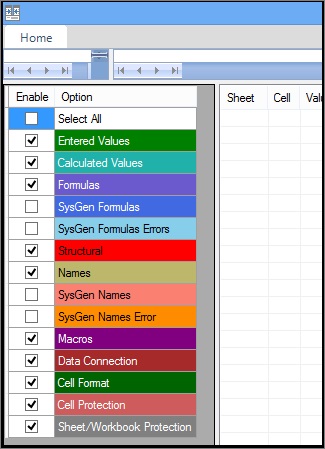
Faceți clic pe OK. pentru a efectua o comparație.
Rezultatele comparative sunt afișate într-un tabel format din două părți. Cartea din partea stângă corespunde fișierului specificat în câmpul "Comparare" (de obicei acesta este fișierul mai vechi), iar cartea din partea dreaptă este fișierul specificat în câmpul "Către" (acesta este, de obicei, un fișier mai recent). Detaliile sunt afișate într-un tabel din două părți. Modificări evidențiate în culori diferite, în funcție de tipul lor.
Interpretarea rezultatelor
În două părți adiacente tabel compară fiecare foaie din ambele fișiere. Dacă există mai multe coli, utilizați butoanele "Înainte" și "Înapoi" de pe bara de derulare orizontală pentru a le accesa.
Notă: Chiar dacă foaia este ascunsă, ea este încă comparată și afișată în rezultate.
Diferențele de diferite tipuri sunt evidențiate utilizând culoarea de umplere a celulei sau culoarea fontului textului. De exemplu, celulele cu valori introduse (nu cu formule) sunt evidențiate prin umplerea cu verde în părțile adiacente ale tabelului și cu un font verde în zona rezultatelor. În partea din stânga jos, simbolurile sunt folosite pentru a explica valorile culorilor.
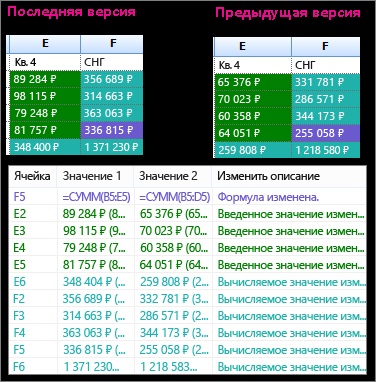
În exemplul dat aici, rezultatele trimestrului al patrulea (Q4) din versiunea anterioară nu sunt definitive. Cea mai recentă versiune a cărții conține cifrele finale pentru al patrulea trimestru din coloana E.
În rezultatele comparației, celulele E2: E5 din ambele versiuni sunt evidențiate cu un fundal verde, ceea ce înseamnă schimbarea valorii de intrare. Ca urmare a modificării acestor valori, rezultatele calculate în coloana YTD s-au schimbat, de asemenea: celulele F2: F4 și E6: F6 sunt evidențiate cu un fundal albastru-verde, ceea ce înseamnă o modificare a valorii calculate.
Rezultatul calculat în celula F5 sa schimbat, însă mult mai important, într-o versiune anterioară, formula sa conținea o eroare (numai celulele B5: D5 au fost însumate și Q4 a fost sărit). După actualizarea cărții, formula din celula F5 a fost fixată și are acum forma = SUM (B5: E5).
Dacă conținutul nu se potrivește în celule, selectați comanda Resize Cells to Fit.
Instrument de diagnosticare Add-in în Excel
Pașii următori
Trimiteți-le prietenilor: